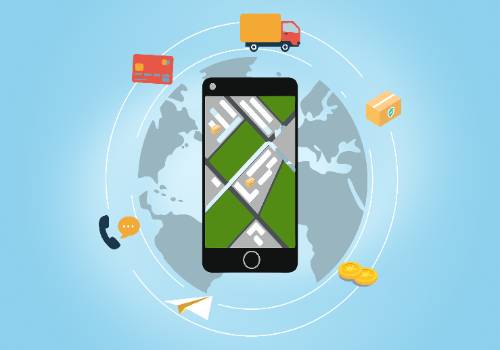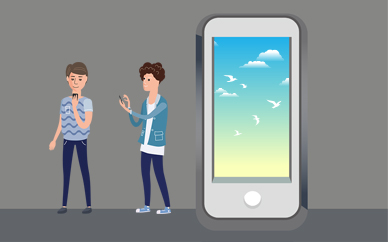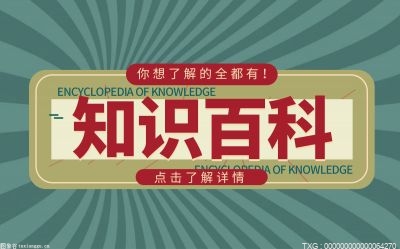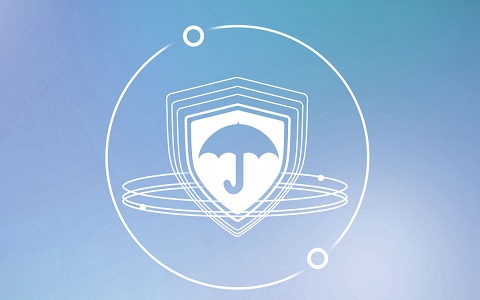(相关资料图)
(相关资料图)
解答:
1、RPC错误的原因有很多。所以,每个问题也有解决的办法。尝试所有这些来摆脱它:
2、1.确保RCP服务正常工作。单击Win R键打开运行窗口。键入services.msc,然后单击Enter。在“服务”窗口中,找到DCOM服务器进程启动器、远程过程调用(RPC)和RPC端点映射器。检查其状态是否设置为“正在运行”,并将启动设置为“自动”。
3、2.检查Windows防火墙设置。修复“RPC服务器不可用”错误的另一种方法是检查防火墙是否没有阻止RPC连接。为了检查Windows Defender防火墙[2]是否有问题,请按照下列步骤操作:
4、打开“开始”,然后在搜索框中键入防火墙。从结果中打开Windows Defender防火墙。在Windows Defender防火墙中,单击左侧窗格中的“允许应用程序或功能通过Windows Defender防火墙”选项。在允许的应用程序和功能列表中,找到远程协助并确保允许它。如果没有,请单击“更改设置”按钮,并选择“私人和公共”复选框。单击确定保存更改。
5、3.检查网络连接。
6、如果网络连接中断,屏幕上还会出现“RPC服务器不可用”错误。要检查它,请按照下列步骤操作:单击Win R键打开“运行”对话框。在运行对话窗口中键入ncpa.cpl,然后单击Enter。在网络连接窗口中,右键单击您正在使用的网络连接。从菜单中选择“属性”。检查是否启用了Microsoft网络和Internet协议版本6(TCP/IPv6)的文件和打印机共享选项。如果不是,请勾选此框。
本文到此结束,希望对大家有所帮助。
关键词:
-
全球微动态丨rpc服务器不可用_如何修复Windows上的RPC服务器不可用错误
资讯 23-04-22
-
天天视讯!喂养猎兔犬的方法_喂养猎兔犬的方法简述
明星 23-04-22
-
资讯推荐:科网股份2022年净利217.59万 同比下滑20.54%
资讯 23-04-22
-
养元饮品:2022年净利同比下降30.16%,拟10派18元
明星 23-04-22
-
21对话|专访荷兰驻华大使贺伟民:中国经济复苏为中荷合作带来机遇,两国农业、绿色低碳合作空间很大
资讯 23-04-22
-
汤姆猫于绍兴成立人工智能公司#注册资本2亿
明星 23-04-22
-
明天立春,你知道立春有哪些忌讳吗?
资讯 23-04-22
-
“将杀死日本首相!”日本国会再被威胁|天天日报
明星 23-04-22
-
中升控股(00881.HK):4月21日南向资金减持12.85万股
资讯 23-04-22
-
京运通(601908):4月21日北向资金减持123.53万股
明星 23-04-22
-
天天关注:安徽全椒经济开发区变更主导产业获省政府批复
资讯 23-04-22
-
蓝厅论坛首次走出北京走进上海,他们都来了
明星 23-04-22
-
全市唯一!宝鸡市渭滨区成功创建省级营商环境创新示范区-全球时讯
资讯 23-04-22
-
亚运抢先看丨浙江游泳名将领衔,2023年全国游泳冠军赛五一奥体开赛
资讯 23-04-22
-
日韩宣布:派兵撤侨! 今日热讯
明星 23-04-22
-
2023中国网络媒体论坛“青春律动·Z世代网络空间新表达”平行论坛宣传片
资讯 23-04-22
-
“路”联八方“港”通四海,江苏交通深融长三角
明星 23-04-22
-
天天观点:农业农村部:今年预计新增大豆油料面积1000万亩以上
资讯 23-04-22
-
天天热门:腾讯起诉《王者荣耀》代练赢了:构成不正当竞争 获赔60万
明星 23-04-22

阅读排行
- 婴儿拉稀屎怎么办_改变不科学的喂养方式
- 夜读|一天之内都开什么花?
- 今日快讯:官宦子弟啥意思(官宦子弟)
- 52的因数有哪些(52的因数有哪些数)
- 荣耀发布首份ESG报告:2045年实现碳中和,较2022年减碳88% 全球新要闻
- 「湖南」浏阳市应心鞭炮烟花制造有限公司被罚款5万元 全球热点
- 双倍浪漫来袭:天琴座流星雨与“星月童话”同现天宇|今日报
- 多措并举,玛氏中国迎世界地球日,绘低碳绿色星球
- 南京聚隆: 关于南京聚隆科技股份有限公司2020年限制性股票激励计划首次授予第三个解除限售期及预留授予第二个解除限售期解除限售条件成就、回购注销部分限制性股票、注销回购专户库存股等事项的法律意见书
- 走进羌塘国家级自然保护区
- 外债规模有条件保持总量稳定|热门
- 胡可主演的电视剧糟糠之妻_胡可主演的电视剧-焦点日报
- 台湾外销订单“七连黑” 研究机构大幅下修台今年经济增速预期
- 当前短讯!短切玻璃纤维
- 当前快播:今年一季度北京地区生产总值9947.7亿元 同比增长3.1%
- 无脑玛丽苏是什么意思(玛丽苏是什么意思)_当前关注
- 依托优质原料资源 司尔特2022年营收增长22.40% 世界热讯
- 天天观热点:2023-2028年中国智慧应急行业市场预测与投资规划分析报告
- 环球快讯:上海建成21家市级儿童早期发展基地,将扩展到社区卫生服务中心
- 视讯!港股异动 | 黄金股走低 国际金价午后跌超1%
精彩推送
- 荣获“河南省省长质量奖”,仰韶交
- 迅雷云盘在哪打开?迅雷X怎么设置下
- 好柿花生app挑战金可以退款吗?好柿
- mate50pro怎么开省电?mate50pro怎
- iphone14支持5g网络吗?iPhone14系
- 原神劫波莲位置采集路线分享?原神
- redmipad省电模式在哪里开?redmipa
- 右键菜单上传到迅雷云盘选项怎么删
- 网易有道词典怎么设置年级信息?网
- vivo即将发布操作系统OriginOS3 新
- 163邮箱怎么登录?163邮箱怎么撤回邮件?
- crm系统怎么改密码?crm系统数据如
- 密室逃脱6圆盘怎么转?密室逃脱6如
- 语玩怎么将我的动态设置为隐私动态?
- 黑盒工坊版本更新日志如何查看?黑
- 小影app怎么取消自动续费?小影怎么
- 安卓优化大师怎么卸载?安卓优化大
- 夸克浏览器神秘入口关键词大全?夸
- 掌上新华app保单贷款怎么办理?掌上
- 潇湘高考怎么看录取状态?潇湘高考